タブレットの使い方とは|基本操作と活用方法を解説

タブレットは、プライベートなどのオフシーンだけでなく、ビジネスシーンなどでも活用できる便利な情報通信端末です。
特に、ビジネスシーンでの活用方法に関しては、昨今進められてきているDX化(デジタルトランスフォーメーション)の推進により、その注目度が一層高まってきているのです。
しかし、スマホほど普及しているわけではないため、どうやって使ったら良いかわからない方も多いことでしょう。
本記事では、タブレットの基本的な使い方や操作方法ついて解説していきます。
AiR-WiFi Magazineは株式会社FREEDiVEが提供している通信サービス( AiR-WiFi,MUGEN WiFi,5G CONNECT,CLOUD AIR-PAD)を広告(PR)として紹介している箇所がございますので、あらかじめご了承ください。この注意喚起情報は2023年10月1日施行の改正景品表示法第5条第3号の規定に準じています。
海外旅行なら「海外対応eSIM」のSkyeSiM


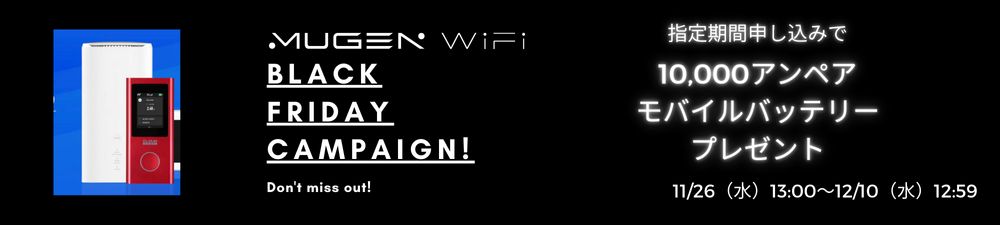
タブレット とは

タブレットとは、下記のように説明されていることが多いです。
タブレットとは、板状のコンピューター端末・ハードウェアのことである。スマートデバイスの一種。
@ITトレンド
操作方法としてはスマホとほとんど同じですが、スマホよりも本体サイズが大きく、7インチから12インチ程度となっていることがほとんどです。
一般的に普及してきたのは、Apple社のiPadによるところが大きいと言えるでしょう。
最近では、新型感染症の流行に伴い、簡易設置型の検温端末としても利用されているシーンを多く見かけるようになりました。
スマホと比較すると大画面で操作性に優れている一方で、本体が大型で重く持ち運びには適さないというデメリットがあります。
また、パソコンと比較するとノートパソコンよりは持ち運びやすいですが、文字入力のしにくさや性能面では劣るところが大きく、活用シーンを慎重に検討すべき情報通信端末と言えるでしょう。
採用されているOSとしては、Apple社が開発した「iPadOS」、Google社が開発した「AndroidOS」のほか、WindowsやChromebookといったものも存在しています。
タブレット の使い方|基本操作方法
前述しましたが、タブレットの操作方法は、パソコンよりもスマートフォンと非常によく似ています。
まずは、基本的な操作方法について紹介していきましょう。
電源の入れ方と切り方
タブレットの電源は、側面にある電源ボタンを3秒程度「長押し」することで「オン」となります。
これはiPadでもAndroidでも共通の操作です。
タブレットの電源の切り方は、電源の入れ方と同様に、側面にある電源ボタンを3秒程度「長押し」することで、電源オフ操作に移ることができます。
電源を入れるのとは異なり、長押しした直後に電源が切れるわけではなく、画面上で「再起動」もしくは「電源オフ」の選択を行い、「電源オフ」をタップすると電源を切ることができるのです。
スリープ操作
一時的に画面を消灯し、すぐに復帰できるようにする操作を「スリープ操作」と言います。
電源を一度切ってしまうと、再度起動するまでにそれなりの時間がかかってしまいますが、スリープであれば解除した直後から使用することが可能です。
スリープモードに入るには、「電源ボタンを一回押す」もしくは「一定時間が経過する」と自動でスリープモードとなります。
基本的にタブレットを利用する際は、スマホ同様にスリープモードとしている状態が最も多いでしょう。
ただし、常にスタンバイしていることになるため、もちろんバッテリーは消耗してしまいます。
長時間利用しないのであれば、バッテリー残量を保つために電源を切るようにしましょう。
画面ロックと解除
特別な設定をしていない限り、「電源投入直後」や「スリープから復帰した直後」は「画面がロック」された状態になります。
これは、誤操作を防ぐ目的と、第三者の利用を防ぐセキュリティとしての意味があるのです。
画面ロックの種類
- 顔認証
- パスワード認証
- パスパターン認証
- PINコード認証
- 指紋認証 など
これらの設定したいずれかを入力すると、画面ロックが解除されます。
カメラの起動
カメラの起動には、2つの種類がある場合が多いです。
海外旅行なら「海外対応eSIM」のSkyeSiM


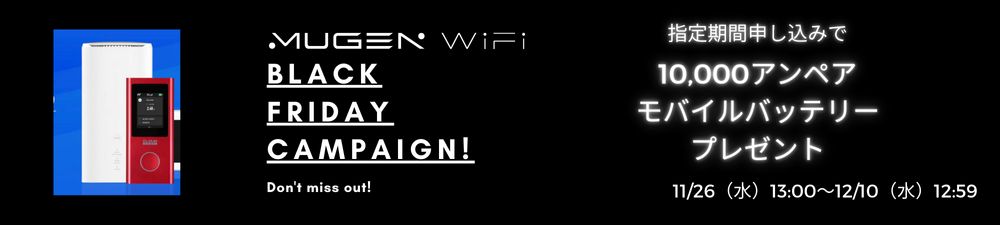
タブレットでのカメラ起動方法
- ロック画面からスワイプして起動
- ホーム画面からアプリを選択して起動
ロック画面からの起動では、ロックを解除せずにカメラを起動することができます。
画面端にあるカメラマークをタップしたまま、左右もしくは上下に引っ張る(ドラッグする)と起動するようになっている場合が多いです。
この方法であれば、画面ロックを解除してホーム画面からカメラアプリを起動して…という手間を省くことができるため、シャッターチャンスを逃すことも少なくなるでしょう。
ビデオ(動画撮影)を起動する際は、まずはカメラを起動して、カメラアプリ内でビデオに切り替える形となります。
初心者でもわかるタブレットの使い方
タブレットは、パソコンとは異なり画面上でできる操作の種類(ジェスチャー)が多くなっています。
ここでは、動画を交えてタブレットの使用方法について説明していきましょう。
タップとダブルタップ
- タップ:ディスプレイに指を一回触れることを指す
- ダブルタップ:ディスプレイを連続して2回タップすることを指す
最も基本的なタブレットの操作方法が、指を画面に触れる「タップ」です。
1回触れることを「タップ」、素早く2回触れることを「ダブルタップ」と言います。
タップの基本的な意味は「項目の選択」で、ダブルタップは「画面拡大」や 「詳細表示」などの役割となっていることが多いです。
フリックとスワイプ
- フリック:指の腹部分で画面を素早くなぞる
- スワイプ:指の腹部分で画面をゆっくりなぞる
似ているのが、フリック操作とスワイプ操作です。
最も大きな違いは、指の動かす速さでしょう。
フリックは「素早く動かす」ことがコツで、上下左右方向で使うことができます。
一方スワイプは、「ゆっくり動かす」ことが特徴で、基本的には左右方向でのみしか使用しないジェスチャーです。
ズームイン・ズームアウト(ピンチインピンチアウト)
- ズームイン:2本指で画面に触れた状態で外側に指を広げるジェスチャー
- ズームアウト:2本指で画面に触れた状態で、指同士を近づけるように動かすジェスチャー
画面上のものを拡大したい時に利用するのが「ピンチイン」、逆に縮小したい時に使うのが「ピンチアウト」です。
2本の指を使い、広げるような形で指同士を離していくと拡大、逆に指同士を近づけていくと縮小動作となります。
主に画像や地図アプリで使うことが多いジェスチャーと言えるでしょう。
回転
- 回転:二本指でディスプレイをタップしながら円を描くように回す
二本指で画面をタッチしながら円を描くようように回すと、画面を回転させることができます。
主に地図アプリや、イラストアプリなどで利用することが多いでしょう。
マルチタッチ
- マルチタッチ:3本指以上でディスプレイをタップしながら操作することで、特定の操作が可能になる。
例を挙げると、iPadでは、4本または5本指で画面中央に引き寄せるようにすると、現在実行中のアプリを終了し、ホーム画面に戻ることが可能です。
このほかにも多くのマルチタッチが用意されています。
ロングタップ
- ロングタップ:タップをしたまま指をその場所に置き続ける
ロングタップは、文章を選択する時などによく用いられます。
その場所でタップし続けることでオプションが表示されるような仕組みとなっています。
ドラッグ&ドロップ
- ドラッグ&ドロップ:ダブルタップして選択してから、指を上下左右に動かすことで、対象物を移動させる
ドラッグ&ドロップは、パソコンのものとほとんど同様です。
アプリのホーム画面内での移動などに用いられます。
タブレットの便利な使い方
実際のところ、タブレットの魅力を理解して活用している方は少ないのではないでしょうか。
 河村
河村一般的には、スマホと比べて大きいから持ち運びに不便、パソコンよりも性能が悪いから使い勝手が悪いと思われていることでしょう。いわゆる、帯に短し襷に長し状態です。
ここでは、タブレットの活躍シーンを紹介します。
- 電子書籍リーダーとして漫画や本を読む
- 動画の視聴
- ゲームを楽しむ
- 音楽を聞く
- タッチペンを使用してイラストを描く
- 簡易的な動画の編集
- カーナビの代用
- カメラモニターとして
- 【ビジネス】WEB会議
- 【ビジネス】ノートパソコンのサブモニターとして利用
- 【ビジネス】キーボードをつけてパソコンの代用として
- 【ビジネス】店舗での決済端末として
- 【ビジネス】工場や建築現場での作業確認用途として
- 【ビジネス】商談の際のプレゼン用端末として
- 【ビジネス】チェックイン・チェックアウトなどの人員管理
- 【ビジネス】サーモグラフィーカメラとしての利用
 河村
河村最近では、病院の手術説明の際に動画を用いて説明するために導入されていたりするケースもあります。
興味がある方は、詳細解説コンテンツもご覧ください!

通信機能付きタブレットは「CLOUD AiR-PAD」がおすすめ

タブレット端末は、スマホと同じく、本体だけではインターネット接続はできません。
外出先でインターネット接続を行うためには、①SIMカードを挿入する ②モバイルルーターから発せられている無線LANに接続する のいずれかの手段を取る必要があります。

タブレットは主に屋外で利用する場合が多いため、自宅の光回線を無線LANで飛ばした Wi-Fiで接続するのは現実的ではないでしょう。
そうなると、SIMカードが利用できる「セルラーモデル」もしくは「モバイルルーターの無線LAN 」を使ってインターネット接続を行うことになります。
SIMカードもモバイルルーターも、タブレットとは別に契約しなくてはいけない場合が多いため、管理の手間が増えてしまうのがデメリットと言えるでしょう。
その点、CLOUD AiR-PADは、「クラウドSIM」を内蔵したタブレット端末となるため、タブレットの契約をするだけでインターネット機能が利用できるという大きなメリットが存在するのです。
この機会にぜひ検討してみてはいかがでしょうか。
サービス開始当初は法人契約のみでしたが、現在では個人向けサービスの展開も開始されています。
\月間100GBまで使えるレンタルタブレット/
\法人契約はこちら/
CLOUD AiR-PAD公式サイトを見る▷▷

まとめ
以上、タブレットの使い方について説明してきました。
やはりタブレットは、大画面でかつ、スマホと同じように操作できるということもあり、活用シーンさえ選べば非常に便利な情報端末として利用するすることができるのです。
タブレットで何ができるか、と考えるよりも、やりたいことを考えていった結果、タブレットが最適となった場合には、ぜひ購入を検討してみてくださいね。
-
 CLOUD AiR-PADとは?月間100GBまで使えるレンタルタブレットレビュー【個人契約】
CLOUD AiR-PADとは?月間100GBまで使えるレンタルタブレットレビュー【個人契約】 -
 タブレットとタブレットPCの選び方
タブレットとタブレットPCの選び方 -
 タブレットの使い方とは|基本操作と活用方法を解説
タブレットの使い方とは|基本操作と活用方法を解説 -
 ATab-1採用!CLOUD AiR-PADレビュー|ビジネスでも使えるクラウドSIMタブレット端末
ATab-1採用!CLOUD AiR-PADレビュー|ビジネスでも使えるクラウドSIMタブレット端末 -
 ATab-1採用のCLOUD AiR-PADの使い方について解説
ATab-1採用のCLOUD AiR-PADの使い方について解説 -
 タブレットでできることとは?活用法について解説
タブレットでできることとは?活用法について解説 -
 業務用タブレットの建築現場での使用感について|株式会社CONOCへのインタビュー
業務用タブレットの建築現場での使用感について|株式会社CONOCへのインタビュー -
 タブレットでのテザリングのやり方を解説|スマホやパソコンと接続する方法
タブレットでのテザリングのやり方を解説|スマホやパソコンと接続する方法 -
 クラウドSIMの仕組みを採用した業務用タブレット「CLOUD AiR-PAD」の魅力とは?【法人契約】
クラウドSIMの仕組みを採用した業務用タブレット「CLOUD AiR-PAD」の魅力とは?【法人契約】


























